Les commentaires automatiques permettent de ne pas avoir, pour chaque patient, à saisir une indication spécifique liée à l’état du rendez-vous (telle que “RDV manqué” ou “RDV annulé”, etc.) dans la mesure où aucun commentaire n’a été saisi lors de la séance.
Pour paramétrer les commentaires automatiques pour les rendez-vous sans commentaire, suivez le chemin ci-dessous :
Page d’accueil > Paramétrage > Modules > Clinique > Onglet “Commentaires”.
- Cochez les types de commentaires que vous souhaitez activer.
- Des commentaires types sont préconfigurés et notés en gris.
Par exemple, si un patient vient à manquer son rendez-vous, le commentaire “Rendez-vous manqué” sera ajouté automatiquement à l’issue de la journée.
Note : vous pouvez saisir un commentaire personnalisé à la place de celui présent par défaut.
- Pour chaque situation, il est possible de changer la couleur du commentaire en cliquant sur l’encadré. Par défaut, les commentaires sont écrits en rose.
- Cliquez sur “Valider” pour tenir compte des activations et modifications effectuées.
Attention : le commentaire automatique de type “Reporté” est à activer avec prudence car plusieurs reports successifs génèrent également plusieurs commentaires de séance.
Astuce : le commentaire automatique de type “Respecté” peut sembler superflu. Il permet pourtant de mettre en valeur dans l’historique des commentaires un rendez-vous honoré sans commentaire saisi.
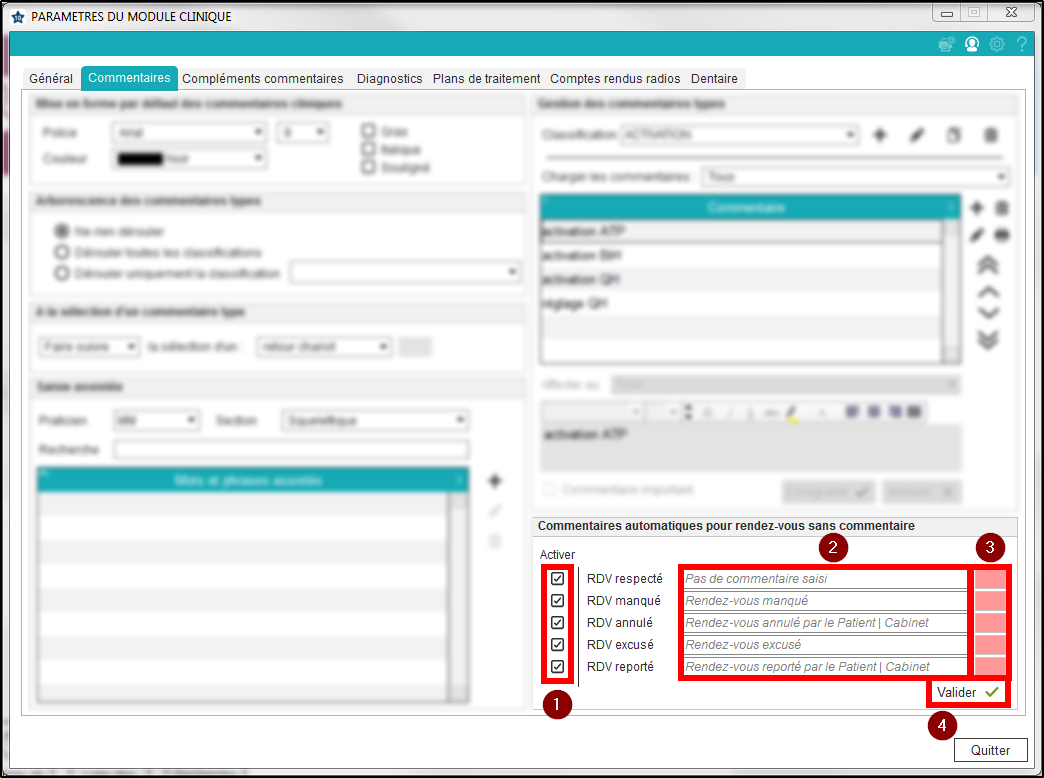
Note : l’activation des commentaires automatiques n’agit pas de manière rétroactive. Autrement dit, un patient s’étant excusé pour son rendez-vous à une date antérieure à l’activation de l’option n’aura pas de commentaire généré dans son historique. Seuls les futurs rendez-vous engendreront des commentaires automatiques.
Cet article n'a pas été revu depuis la publication.
Cet article a été créé par admin le 23 octobre 2019.